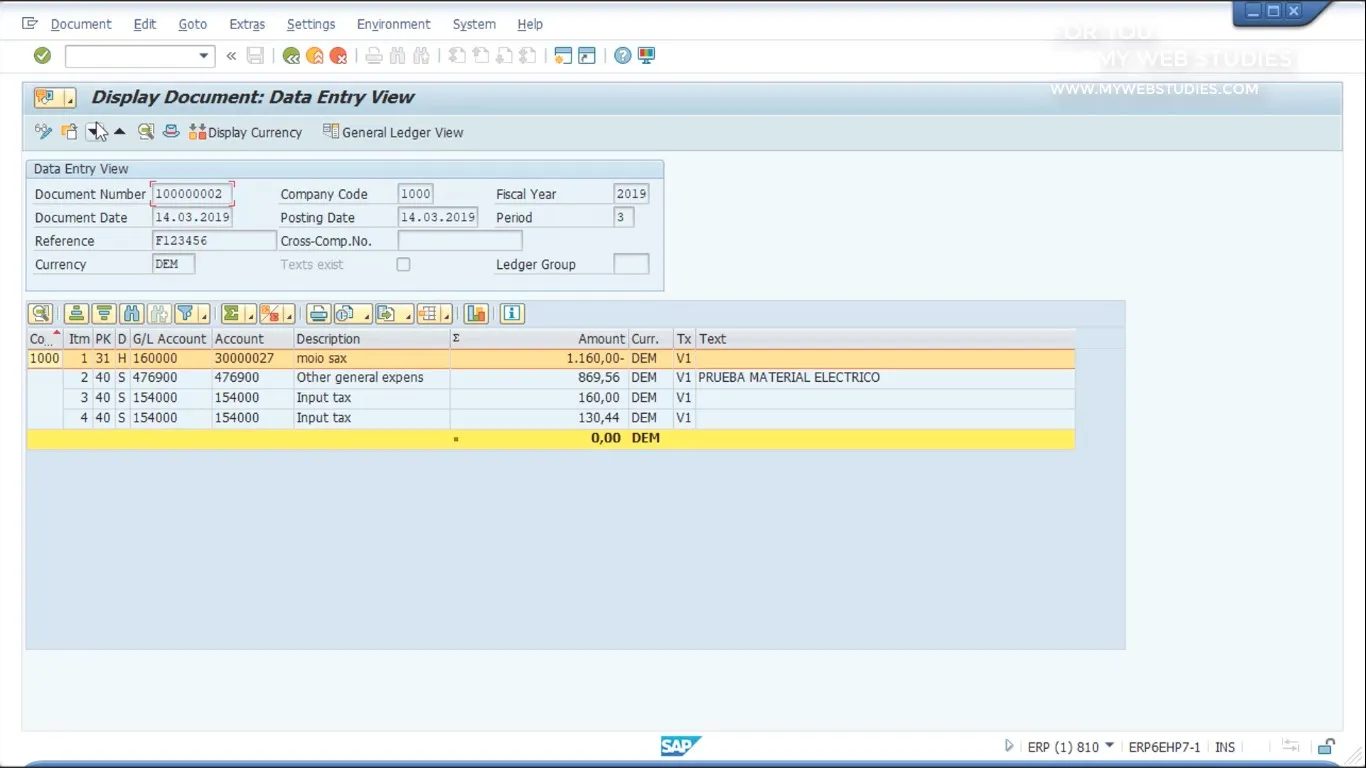PorMyWebStudies
![Listando documentos contables de proveedores / acreedores [fbl1n] en sap - introduccion sap Listando documentos contables de proveedores / acreedores [fbl1n] en sap - introduccion sap](/images/postDuplicados/Listando_documentos_contables_de_proveedores__acreedores_fbl1n_en_sap.webp)
Listando documentos contables de proveedores / acreedores [fbl1n] en sap - introduccion sap
Para poder visualizar los documentos de un proveedor, podemos usar la transacción FBL1N , que se ubica en la ruta:
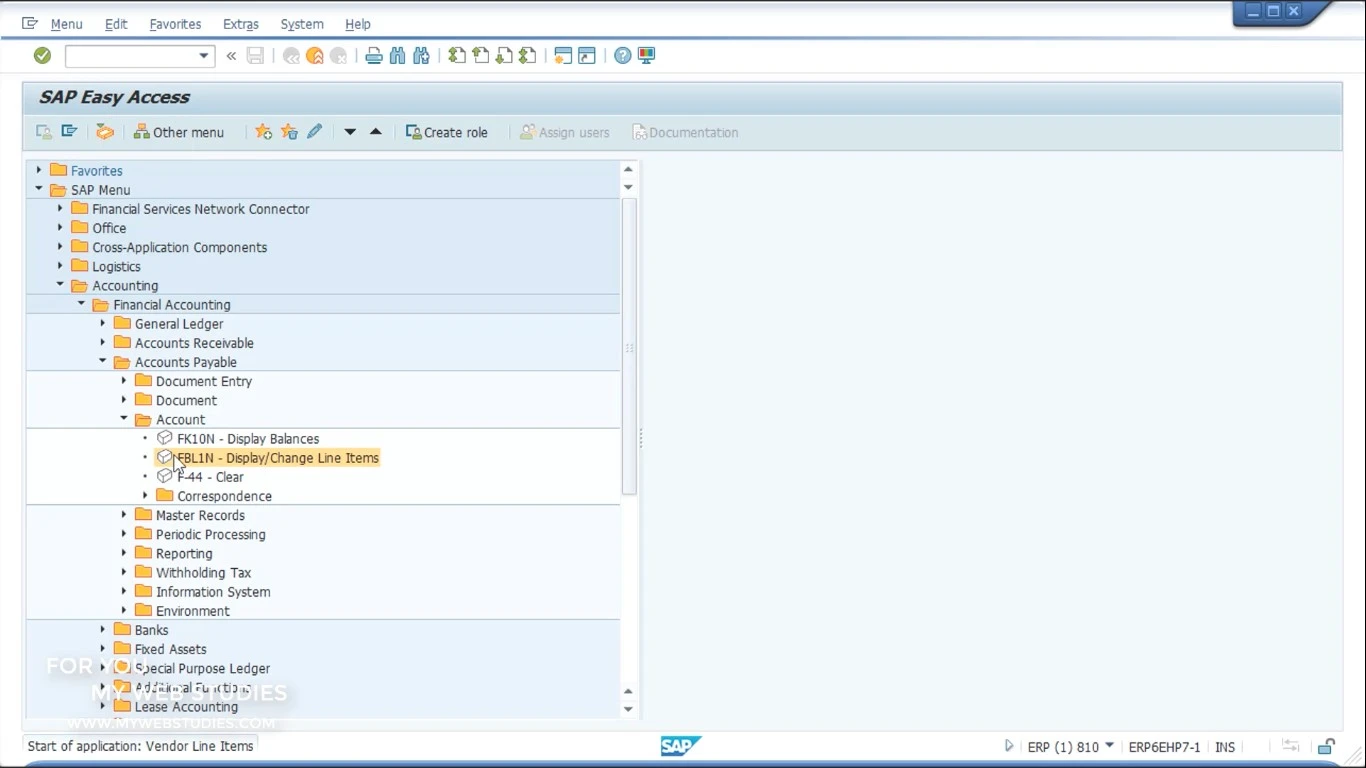
Si ejecutamos la acción, se muestra la pantalla “Lista partida individual de acreedores” , la cual se encuentra formada por varios apartados.
Selección acreedor: Que contiene los campos:
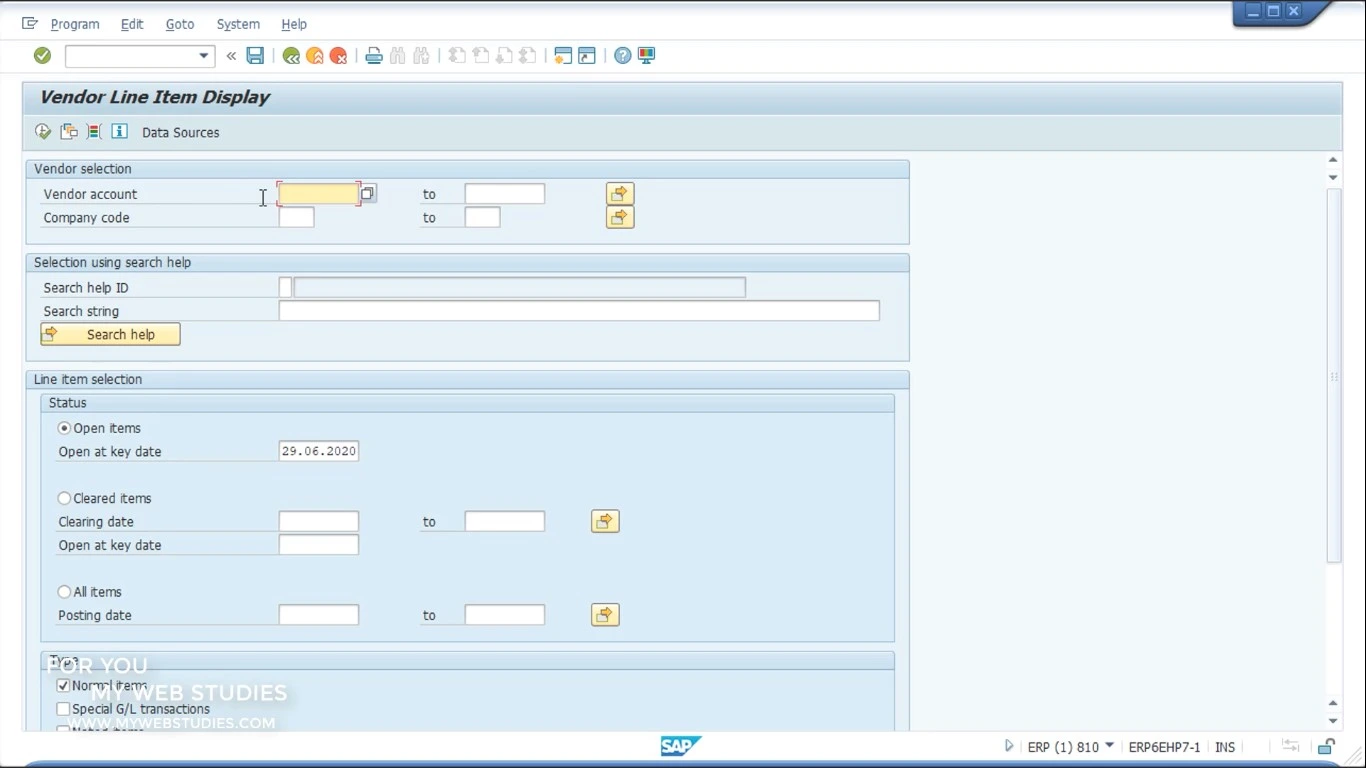
Selección de partidas: La cual utilizamos como filtro de los datos a recuperar y que contiene las opciones:
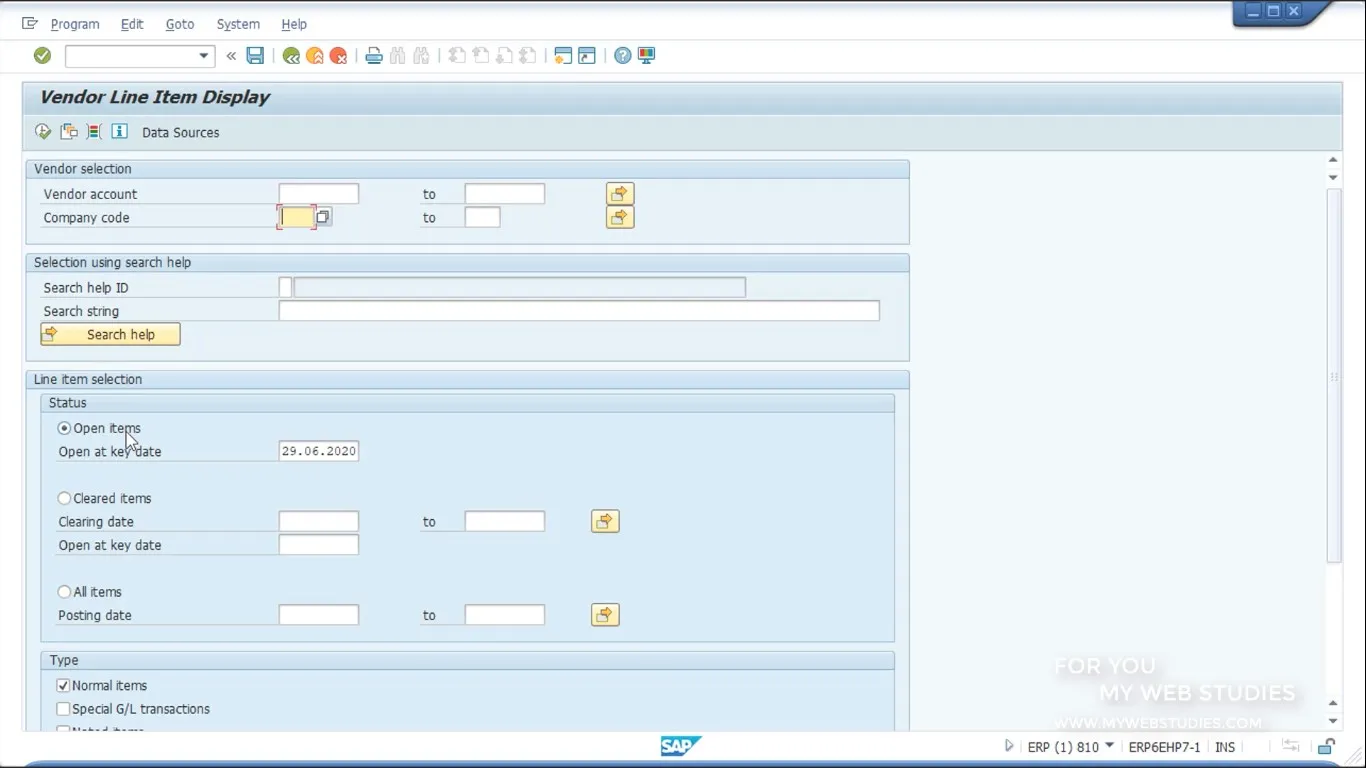
Cuando tengamos informado los campos, hay que ejecutar el listado con el icono del reloj, que muestra un listado de todas las partidas.
Donde: En la parte superior se podemos usar ver los datos del proveedor.
En la parte inferior podemos usar ver las partidas, formadas por las columnas:
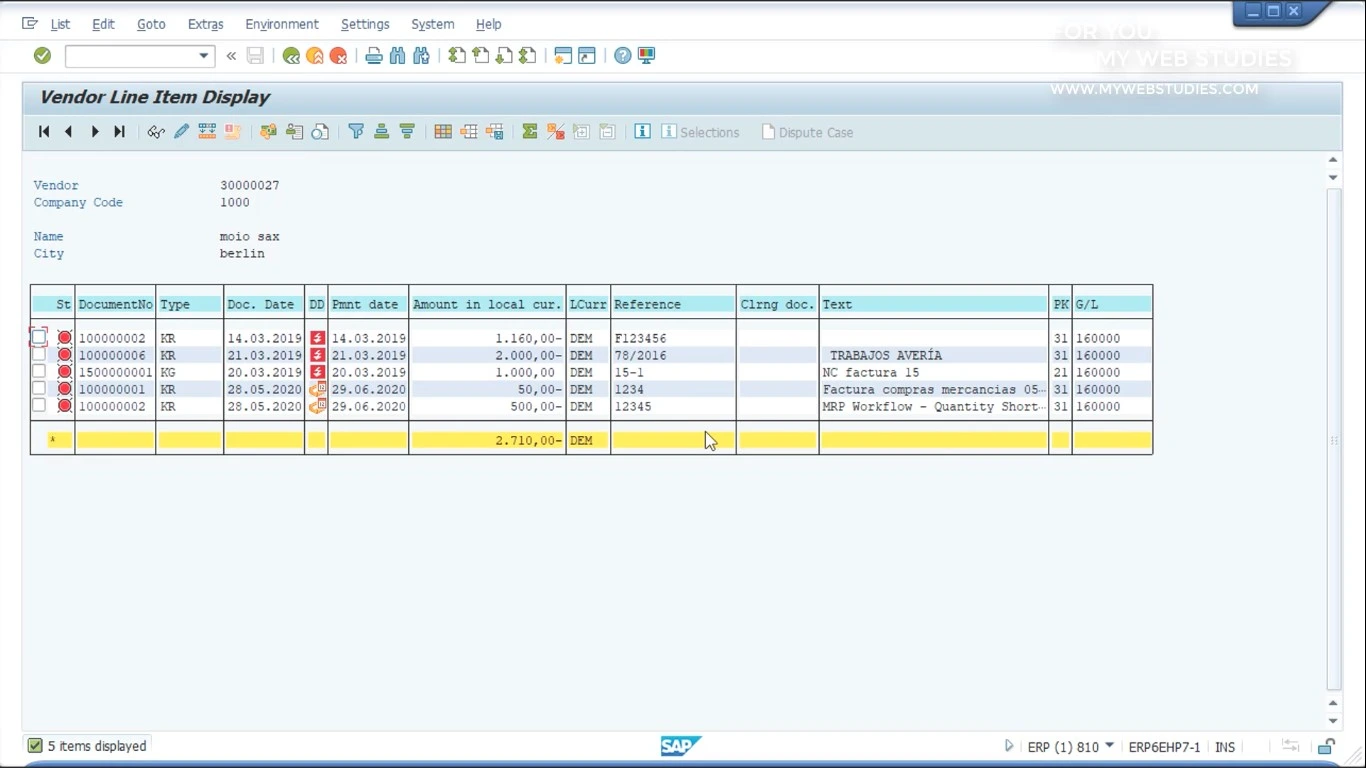
Podemos tener la posibilidad de ver a que documentos forman parte de cada una de estas partidas.
Solo tenemos que seleccionar una partida y hacer doble clic sobre ella y vamos a poder ver la pantalla, de visualizar documentos.
Que nos muestra:
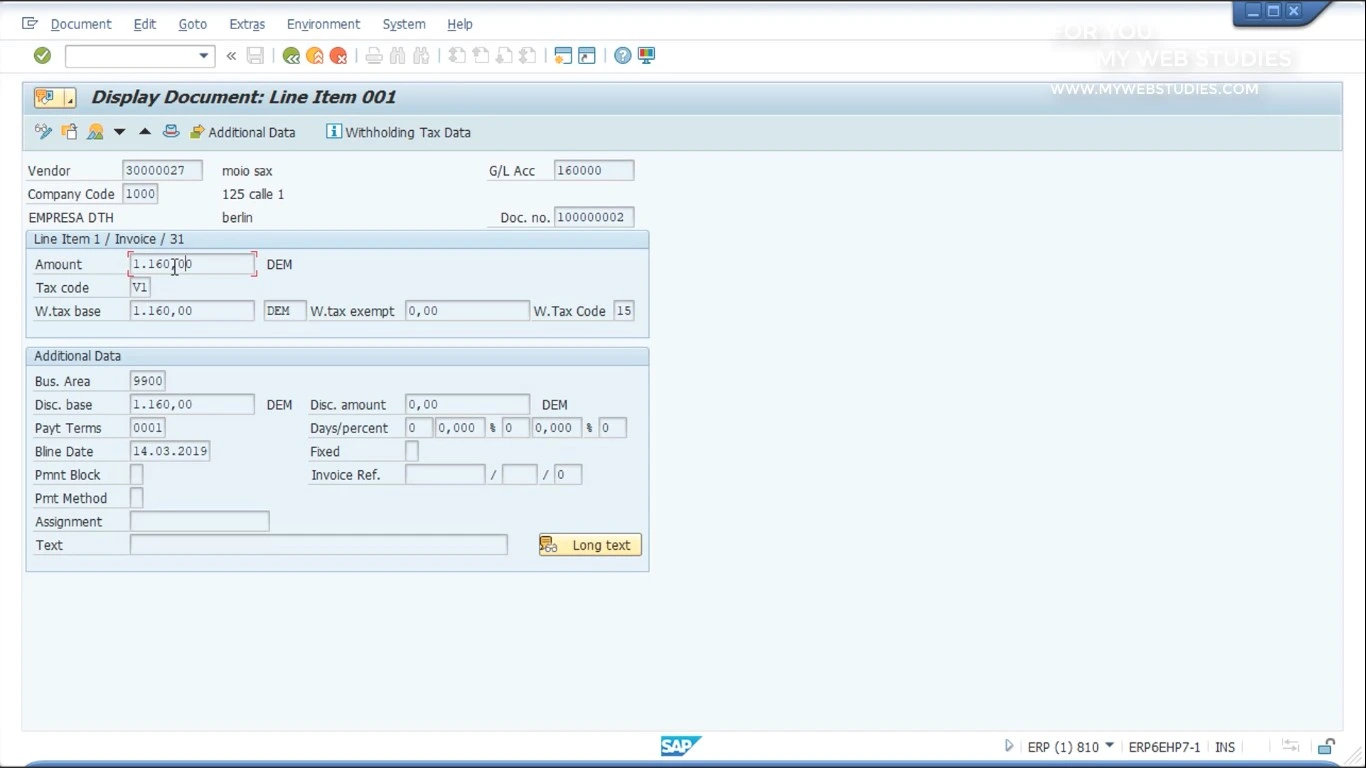
Podemos si deseamos aun tener más detalles, visualizando el documento completo, y para ello se tiene usar el icono que tiene dos montañas con un sol.
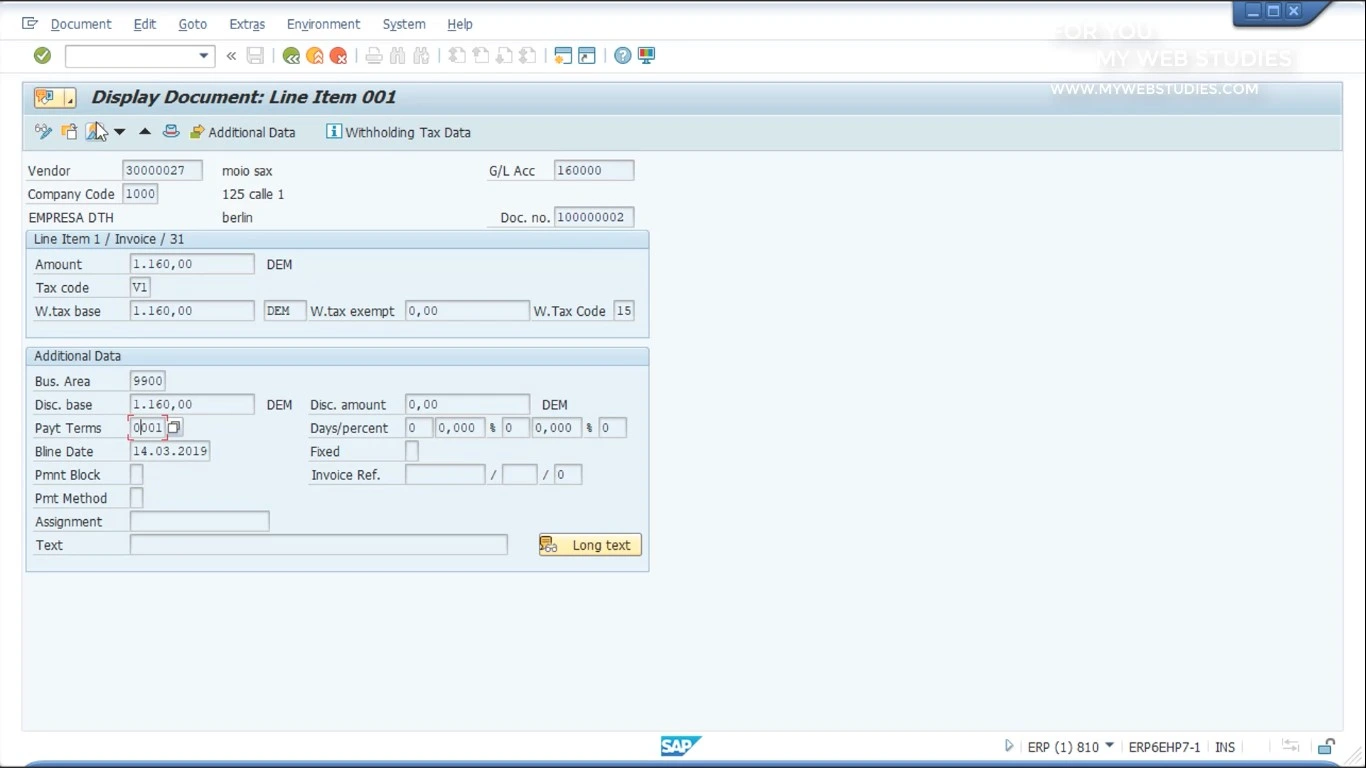
Donde vamos a poder ver el documento completo, con todos los conceptos de la factura a la que pertenece la partida individual.